Quando si pianificano riunioni online, è possibile usare la finestra di dialogo Opzioni riunione per determinare chi deve attendere nella sala di attesa prima di essere ammesso alla riunione, che dovrebbe avere i privilegi di relatore durante la riunione e il livello di partecipazione consentito per i partecipanti alla riunione.
Se si sta pianificando una riunione online con persone esterne all'organizzazione o se è previsto che le informazioni della riunione vengano condivise con un numero elevato di persone, è consigliabile modificare la voce "queste persone non devono attendere nell'atrio" da " Chiunque (nessuna restrizione) "a" chiunque dall'organizzazione "per consentire ai relatori di essere in grado di moderare chi è ammesso alla riunione.
Nota: Queste opzioni si applicano agli utenti che partecipano a una riunione online con Skype for Business o che eseguono l'accesso a una riunione con il telefono.
Dove si impostano le opzioni della riunione online?
Avvia Outlook
-
Dal calendario di Outlook fai clic su Nuova riunione Skype.
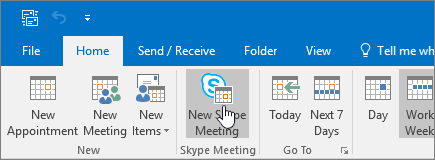
-
Nella finestra della riunione, fai clic su Opzioni riunione,
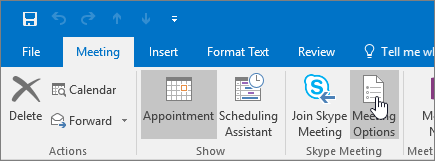
Persone che non devono rimanere in sala d’attesa
La sala d'attesa è uno spazio virtuale in cui i partecipanti aspettano di essere ammessi alla riunione. Sono disponibili le opzioni seguenti:
|
Chi entra direttamente? |
Effetto |
Utilizzo consigliato |
|---|---|---|
|
Solo io, l'organizzatore della riunione |
Solo l'organizzatore della riunione accede direttamente. Tutti gli altri devono attendere l'autorizzazione. |
Quando si vuole garantire una maggiore sicurezza della riunione e delle informazioni riservate. |
|
Persone invitate appartenenti alla società |
Solo le persone invitate possono accedere direttamente alla riunione. Tutti gli altri devono attendere l'autorizzazione. |
Quando si devono presentare informazioni riservate e si vuole che partecipino solo persone specifiche. |
|
Tutti gli utenti dell'organizzazione |
Tutti gli utenti della società possono accedere direttamente alla riunione anche se non sono stati invitati. |
Quando non ci sono partecipanti esterni e non si prevede di dover presentare informazioni riservate. |
|
Tutti gli utenti (senza restrizioni) (Opzione predefinita) |
Tutti gli utenti che hanno il collegamento alla riunione possono accedere direttamente. |
Quando si invitano partecipanti esterni e non si prevede di dover presentare informazioni riservate. |
Gli account delle risorse come sale riunioni, sale riunioni e account di sistema hanno un comportamento leggermente diverso per le opzioni della sala di attesa.
|
Opzione |
Cosa accade |
|---|---|
|
Solo io, l'organizzatore della riunione |
Gli account delle risorse devono attendere nella sala di attesa fino all'ammissione. |
|
Persone invitate appartenenti alla società |
Gli account delle risorse devono attendere nella sala di attesa fino all'ammissione. |
|
Tutti gli utenti dell'organizzazione |
Gli account delle risorse devono attendere nella sala di attesa fino all'ammissione. |
|
Tutti gli utenti (senza restrizioni) |
Gli account delle risorse entrano direttamente nella riunione. |
Chi è un relatore?
Le opzioni del relatore consentono di stabilire a quali partecipanti assegnare automaticamente i privilegi di relatore al momento della pianificazione della riunione. I relatori possono anche ammettere alla riunione gli utenti in attesa nella sala d'attesa. La tabella seguente descrive ogni opzione in dettaglio.
|
Opzione del relatore |
Chi è un relatore? |
Quando scegliere questa opzione |
|---|---|---|
|
Solo io, l'organizzatore della riunione |
Solo la persona che pianifica le riunioni. |
Presentazioni in cui i partecipanti non devono interagire con il contenuto della riunione. (È possibile designare altri relatori durante la riunione). |
|
Persone scelte |
L'utente e i partecipanti da lui scelti |
Presentazioni con più di un relatore. |
|
Tutti gli utenti dell'organizzazione (Opzione predefinita) |
Tutte le persone invitate che dispongono di un account nella rete |
Per le sessioni di lavoro di gruppo, in cui tutti i partecipanti lavorano nell'organizzazione e possono condividere e modificare il contenuto della riunione. |
|
Tutti gli utenti (senza restrizioni) |
Tutti gli invitati |
Per le sessioni di lavoro di gruppo con persone che non hanno un account nella rete. |
Fai clic su Scegli i relatori per decidere chi tra gli invitati sarà un partecipante o un relatore. Per poter visualizzare nomi in questo elenco, devi aver già aggiunto invitati alla richiesta di riunione.
Limitare la partecipazione?
La partecipazione a una riunione Skype for Business include l'invio e la ricezione di messaggi istantanei, la comunicazione o la visione di video. Le opzioni di partecipazione riguardano solo i partecipanti; non è possibile consentire ad alcuni partecipanti di partecipare e non ad altri. Se si vuole che qualcuno partecipi alla riunione, renderlo un relatore.
|
Opzione |
Quando scegliere questa opzione |
|
|---|---|---|
|
Disabilita messaggistica istantanea |
Se non vuoi che i partecipanti inviino o ricevano messaggi istantanei durante la riunione. |
|
|
Disattiva l'audio di tutti i partecipanti |
Se i relatori intendono compiere la presentazione senza ricevere domande dal pubblico. |
|
|
Blocca video partecipanti |
Se non vuoi che i partecipanti vedano il video di cui è in corso la presentazione. |
Attivare o disattivare i suoni delle notifiche
Se non desideri sentire un segnale acustico o una suoneria quando le persone accedono a una riunione o la abbandonano, puoi disattivare i suoni delle notifiche. Per altre informazioni, vedere impostare le opzioni di suonerie e suoni.
Vedere anche
Precaricare gli allegati per una riunione Skype for Business
Configurare una riunione Skype for Business in Outlook
Avviare una conferenza telefonica Skype for Business
Configurare servizi di audioconferenza per Skype for business e Microsoft teams
Numeri di telefono per i servizi di audioconferenza in Skype for Business Online










